w7系统雨林木风弹出记事本是怎么回事
分类:windows7教程 发布时间:2017-06-13 11:59:54
w7系统雨林木风弹出记事本是怎么回事,最近雨林木风非常流行,所以很多人都下载安装了雨林木风windows7系统,但是电脑开机以后雨林木风弹出记事本,这让很多网友摸不着头脑,那么就让系统之家小编告诉你们w7系统雨林木风弹出记事本是怎么回事解决方法吧。
雨林木风win7旗舰版弹出记事本解决方法:
1、点击win7系统“开始”菜单,选择“运行”选项;
2、在打开的对话框中输入“msconfig”字符命令,按“确定”键;
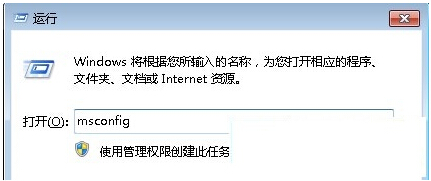
3、在打开的“系统配置实用程序”对话框中切换到“启动”选项卡;
4、将包含以上三个路径的启动项目清除掉;
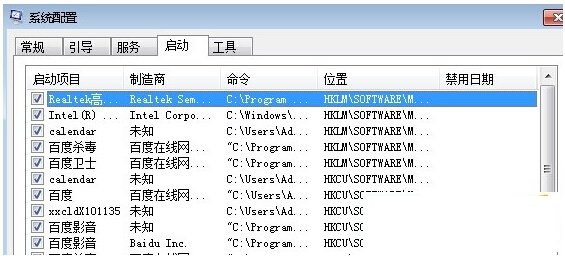
5、单击“确定”键,在弹出的“系统配置”提示窗口中,选择“退出而不重新启动”按钮;
6、将所有正在运行的程序退出,重新启动计算机即可。
综上所述,这就是w7系统雨林木风弹出记事本是怎么回事的解决方法了,虽然这个问题对用户平时使用电脑没有造成什么大的困扰,可是每次弹出来后都要手动关掉该记事本,很让人烦恼的,现在就可以按照系统之家小编的方法进行设置了。祝大家顺利解决问题。






 立即下载
立即下载







 魔法猪一健重装系统win10
魔法猪一健重装系统win10
 装机吧重装系统win10
装机吧重装系统win10
 系统之家一键重装
系统之家一键重装
 小白重装win10
小白重装win10
 杜特门窗管家 v1.2.31 官方版 - 专业的门窗管理工具,提升您的家居安全
杜特门窗管家 v1.2.31 官方版 - 专业的门窗管理工具,提升您的家居安全 免费下载DreamPlan(房屋设计软件) v6.80,打造梦想家园
免费下载DreamPlan(房屋设计软件) v6.80,打造梦想家园 全新升级!门窗天使 v2021官方版,保护您的家居安全
全新升级!门窗天使 v2021官方版,保护您的家居安全 创想3D家居设计 v2.0.0全新升级版,打造您的梦想家居
创想3D家居设计 v2.0.0全新升级版,打造您的梦想家居 全新升级!三维家3D云设计软件v2.2.0,打造您的梦想家园!
全新升级!三维家3D云设计软件v2.2.0,打造您的梦想家园! 全新升级!Sweet Home 3D官方版v7.0.2,打造梦想家园的室内装潢设计软件
全新升级!Sweet Home 3D官方版v7.0.2,打造梦想家园的室内装潢设计软件 优化后的标题
优化后的标题 最新版躺平设
最新版躺平设 每平每屋设计
每平每屋设计 [pCon planne
[pCon planne Ehome室内设
Ehome室内设 家居设计软件
家居设计软件 微信公众号
微信公众号

 抖音号
抖音号

 联系我们
联系我们
 常见问题
常见问题



